ver. 20210910
국내에서 주로 사용하는 미디어 플레이어는 대표적으로 곰플레이어, 팟플레이어, KMPlayer 등이 있는데 프로그램이 무겁거나 애드웨어가 포함되어 있어 불편함을 느끼는 사람들도 있습니다.
* 광고 없는 이전 버전을 찾아서 사용하고 있지만 대부분 오래 되어서 추가 설정이 필요하거나 기능이 제한된 버전입니다.
그래서 광고도 없고 다양한 기능을 가졌지만 가벼운 미디어 플레이어로 "SMPlayer"를 추천하려고 합니다.
"SMPlayer"는 'CLI'로 사용해야 하는 "MPlayer"에 'GUI'를 적용한 미디어 플레이어 입니다.
"MPlayer"는 미디어를 재생하는 데 필요한 거의 모든 기능을 가진 플레이어로 성능면에서는 최상이지만 'CLI'이기 때문에 사용하기 복잡다는 매우 큰 단점이 있어서 "MPlayer"의 단점을 보완하여 'GUI'를 적용한 다양한 미디어 플레이어가 개발되었습니다.
* 미디어 플레이어 뿐만 아니라 대부분의 동영상 관련 프로그램에서 사용하는 'FFmpeg' 개발자 대부분이 "MPlayer" 개발자들입니다.
다양한 포크 프로그램들 중 가장 대중화된 프로그램이 "SMPlayer" 입니다.
'GUI'때문에 "MPlayer" 일부 기능을 사용 제한되지만 오래된 "MPlayer" 말고도 최근 미디어에 최적화된 "mpv"도 프로그램 엔진으로 사용가능하기 때문에 단순히 미디어 재생 기능만 원하는 사람들이 가볍게 쓰기 좋은 프로그램이라고 생각하고 있습니다.
* "mpv"는 오래된 "MPlayer"를 최근 미디어 시장에 맞게 최적화시킨 프로그램입니다.
* 윈도우 환경뿐만 아니라 리눅스 등 다른 OS 환경에서도 사용 가능합니다.
"SMPlayer"의 설치 부터 간단한 설정 방법 등을 아래 내용 참고 바랍니다.
[ SMPlayer 설치 및 스킨 설정 ]
1. 아래 "SMPlayer" 공식 사이트 링크에서 설치 파일을 다운로드하고 실행하면 특별한 설정 없이 설치할 수 있습니다.

* 공식 사이트를 통합 접속을 원하시는 분은 아래 링크를 이용하시면 됩니다.
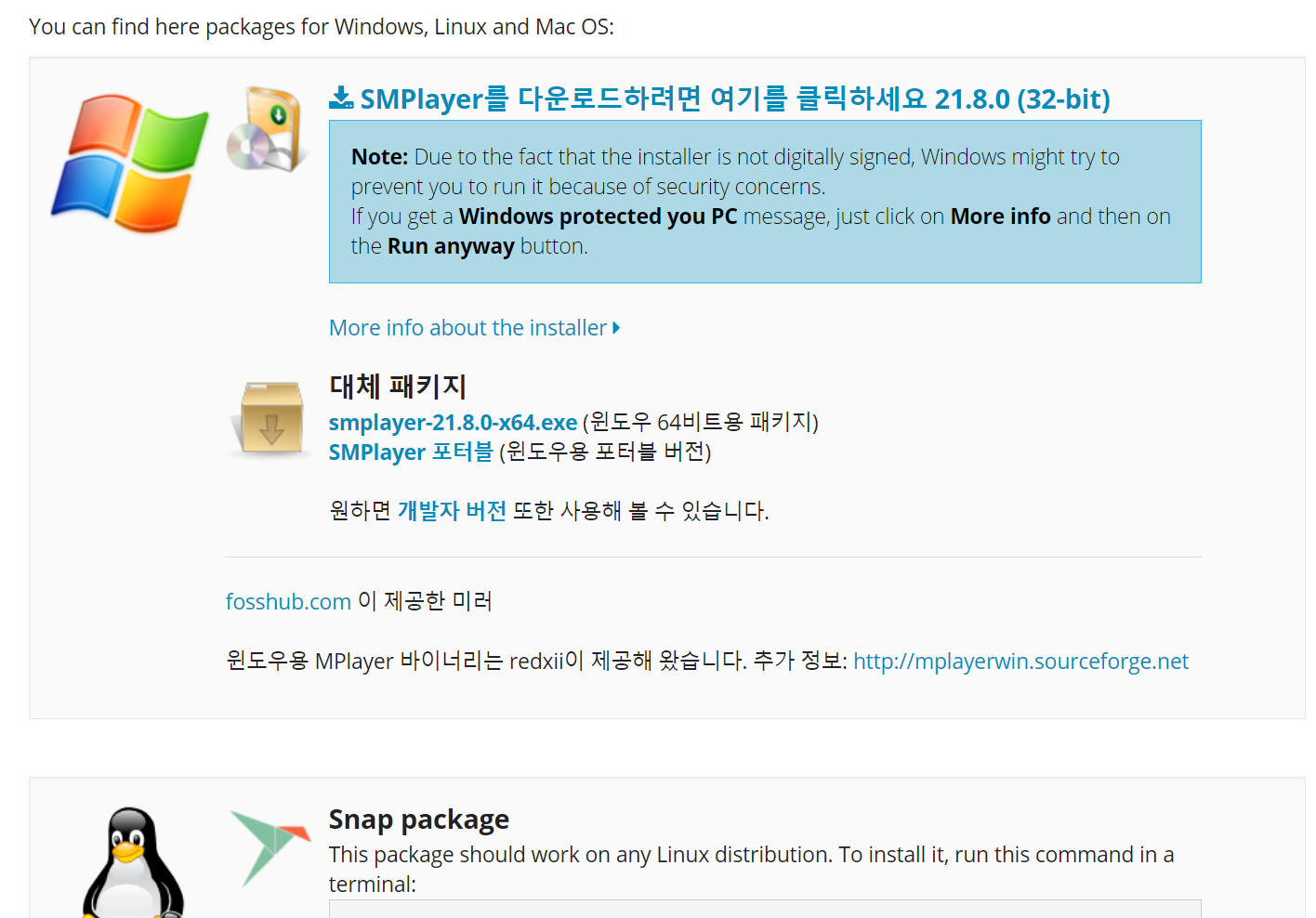
2. 최초 설치시 투박한 'GUI'이지만 상단 메뉴에서 '옵션'-'환경 설정'으로 들어가서 '인터페이스' 메뉴를 통해 'GUI'를 변경할 수 있습니다.
* 개인적으로 "GUI: 스킨을 사용할 수 있는 GUI, 스킨: Black, 스타일: Fusion" 으로 설정하는 것을 추천합니다.
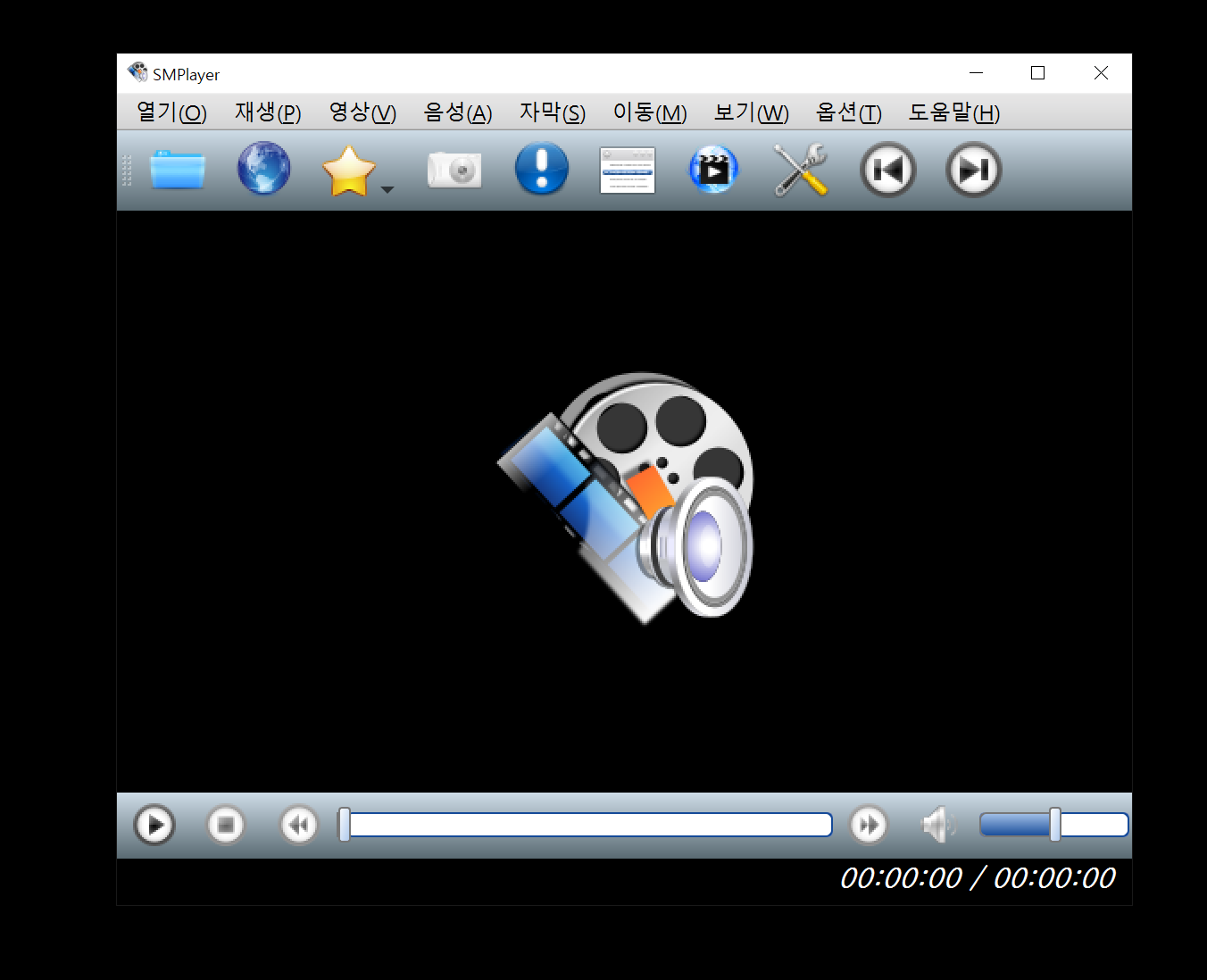
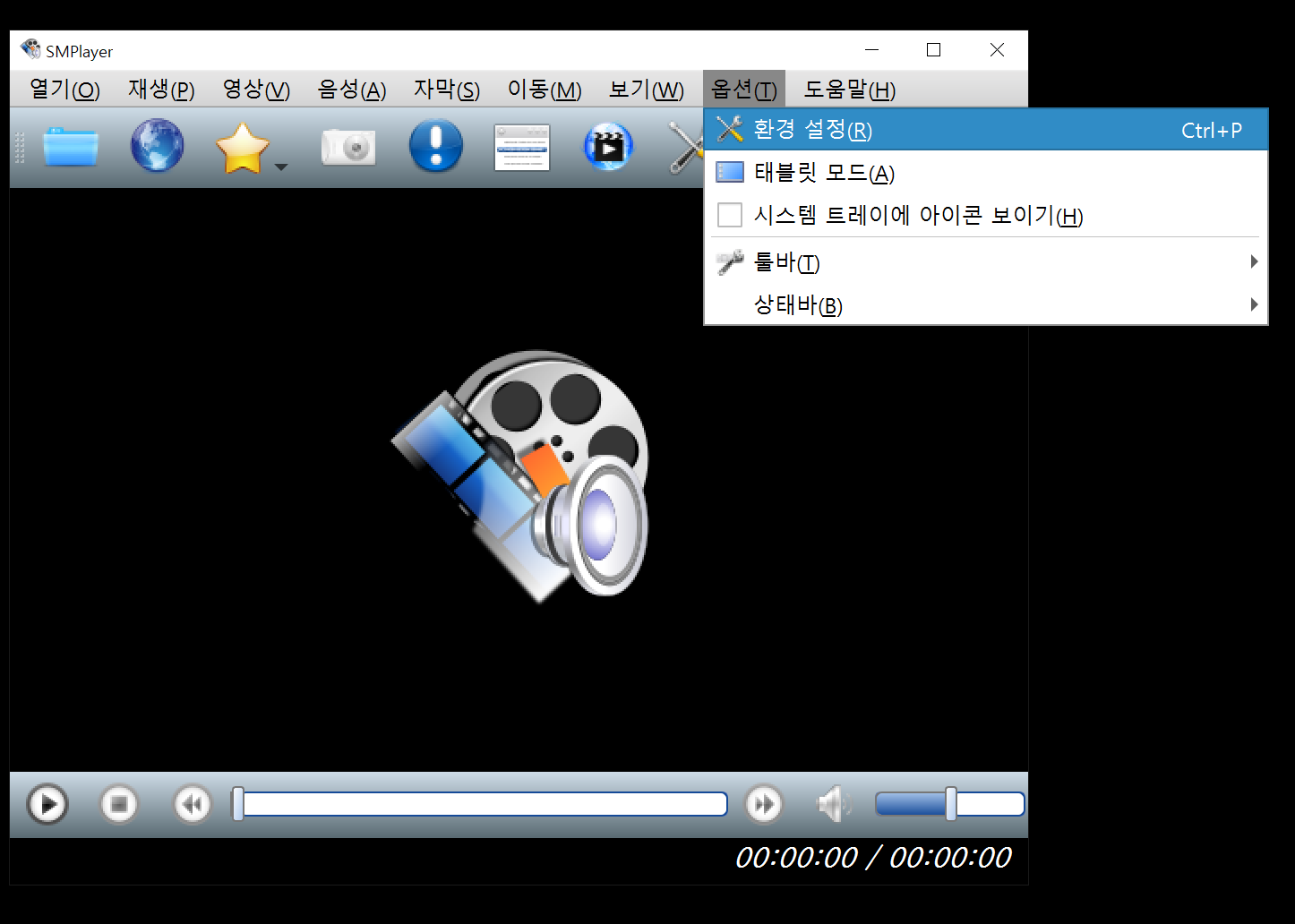
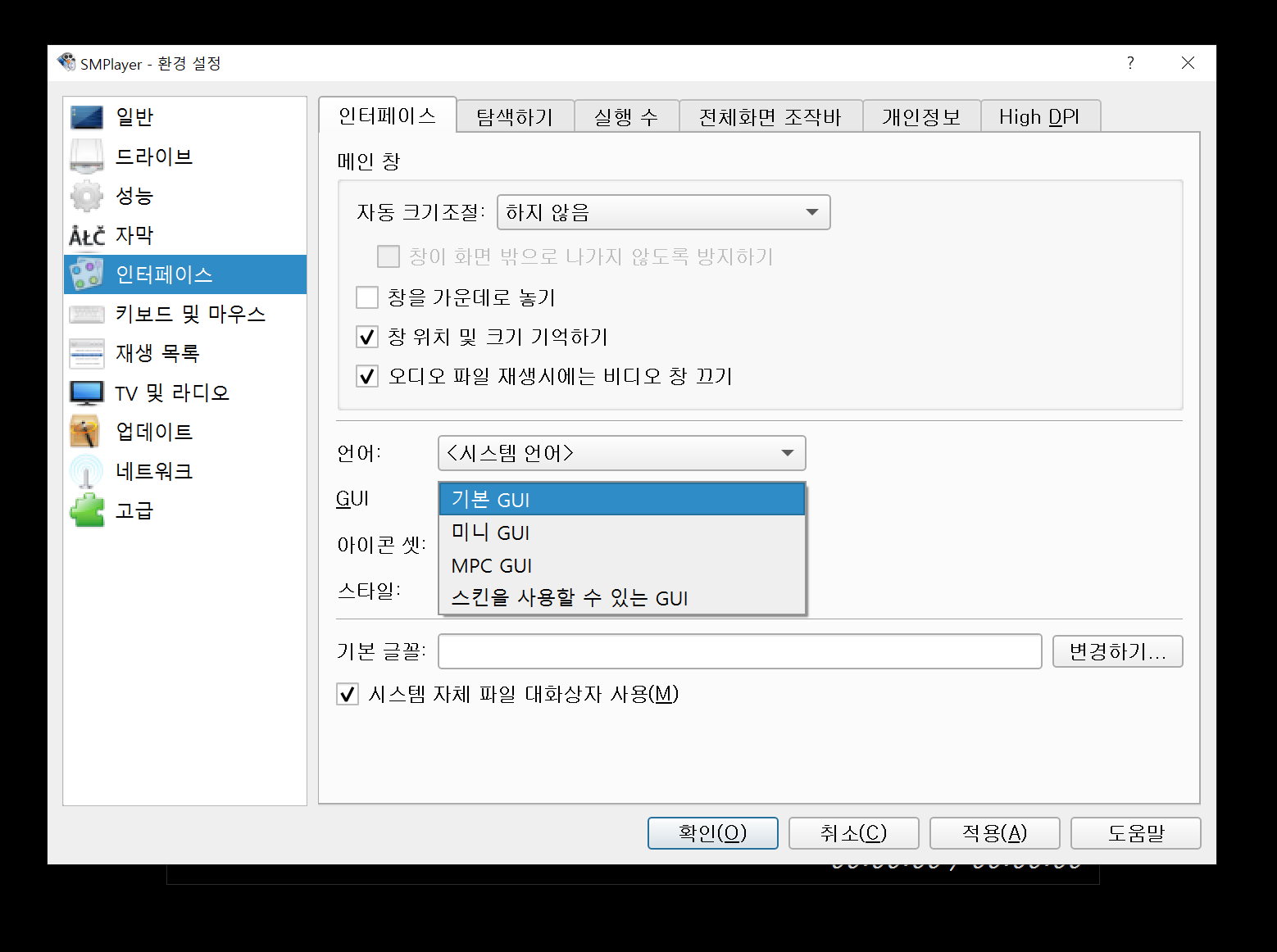
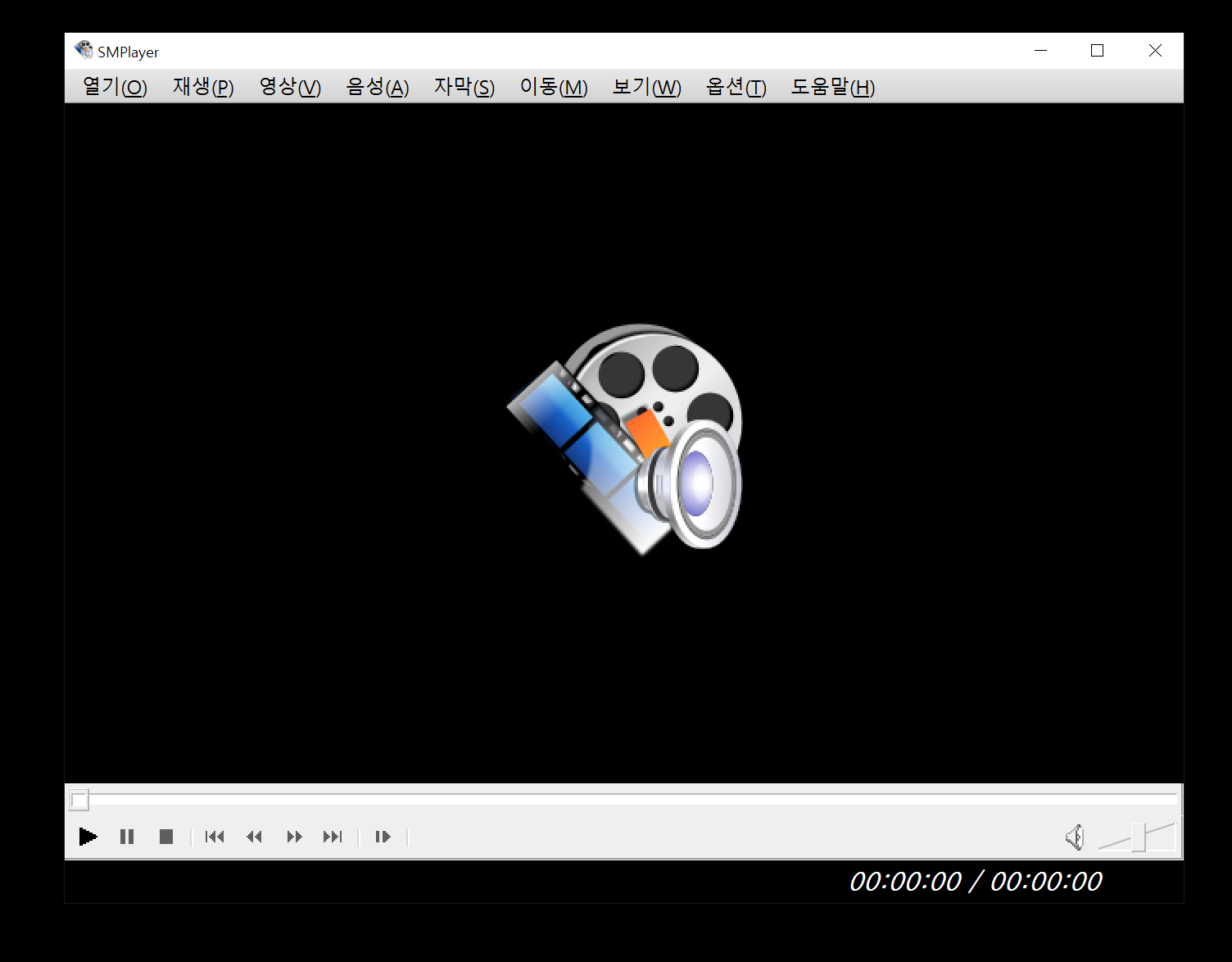
[ SMPlayer 유튜브 브라우저 및 재생 설정 ]
1. 상단의 버튼을 통해 '유튜브 브라우저 및 재생' 기능을 사용할 수 있는데 아래 다운로드 사이트 링크에서 원하는 버전을 선택하고 "SMTube" 프로그램을 설치해야 합니다.
* "SMPlayer"를 포터블로 설치했으면 포터블 프로그램이 있는 폴더 안에 설치하면 됩니다.
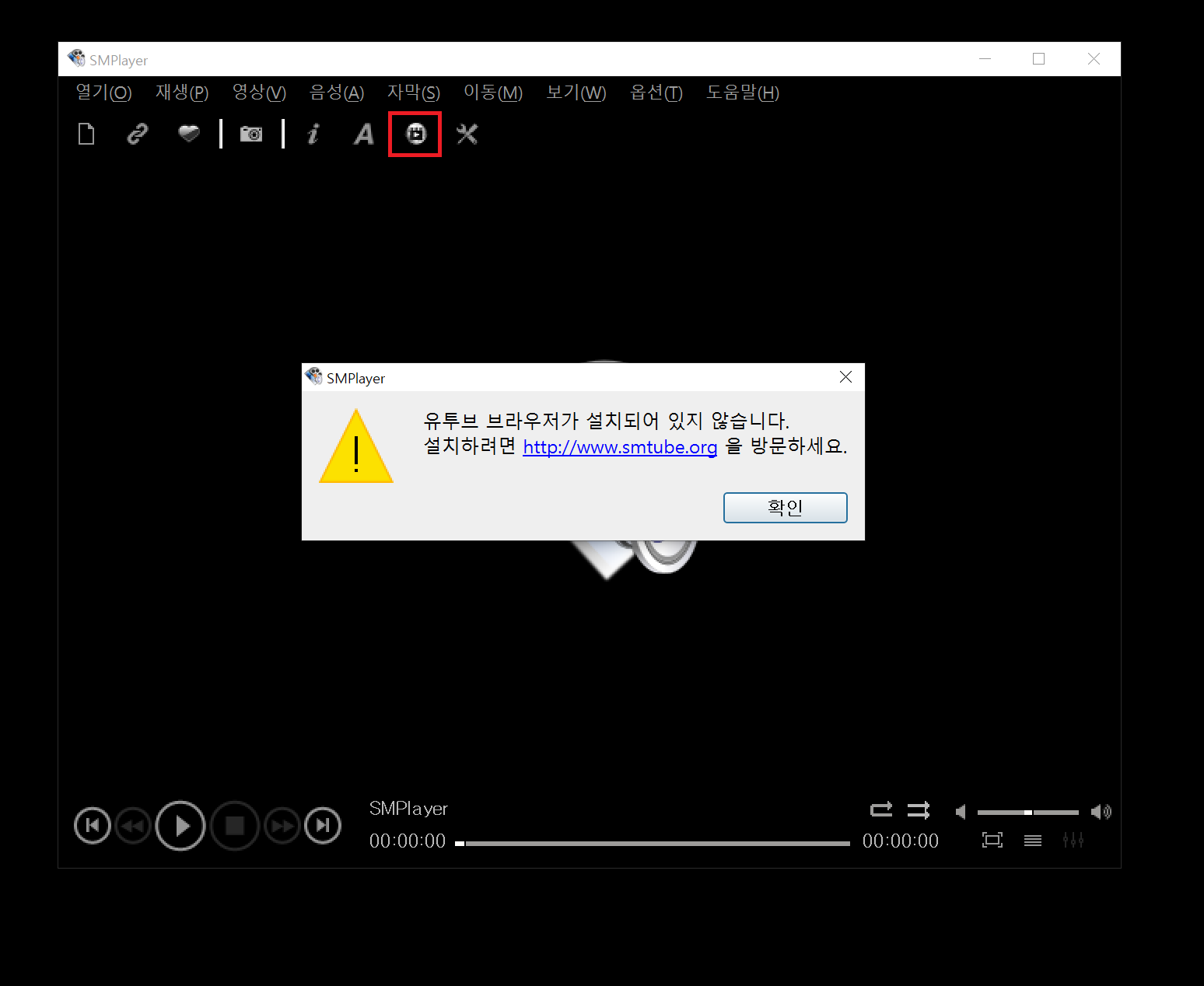
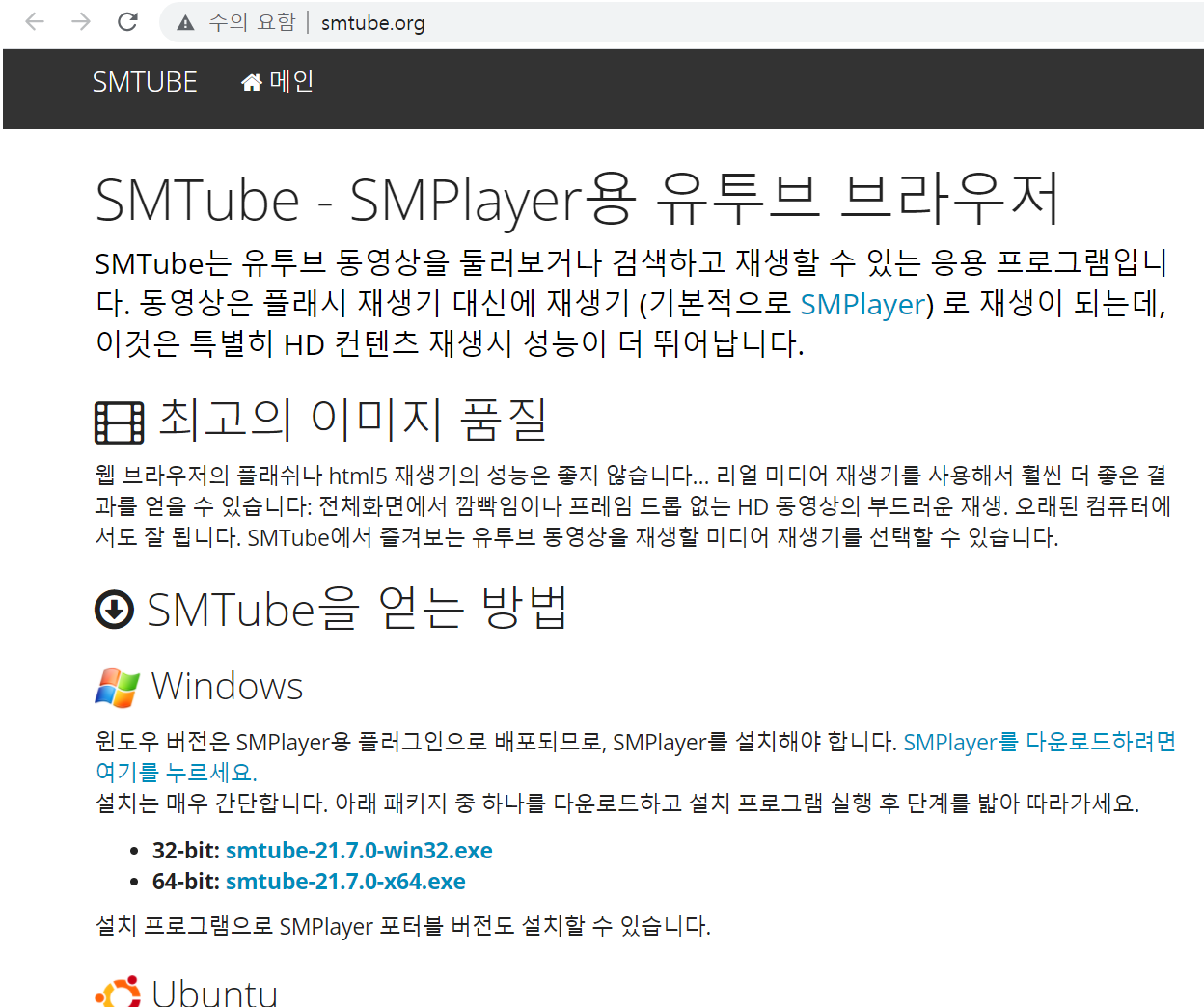
2. '유튜브 브라우저' 실행시 "MSVCR100.dll"이 없어서 오류 메세지가 뜨는 경우에는 오류 메시지에 나온 링크를 클릭하면 "vcredist" 파일이 자동으로 다운로드되어 설치할 수 있습니다.
* "vcredist"는 "V isual C ++ Redist ributable"의 약자이며 비쥬얼 스튜디오(Visual Studio) 환경에서 개발된 프로그램들의 기능을 지원해주는 파일입니다.
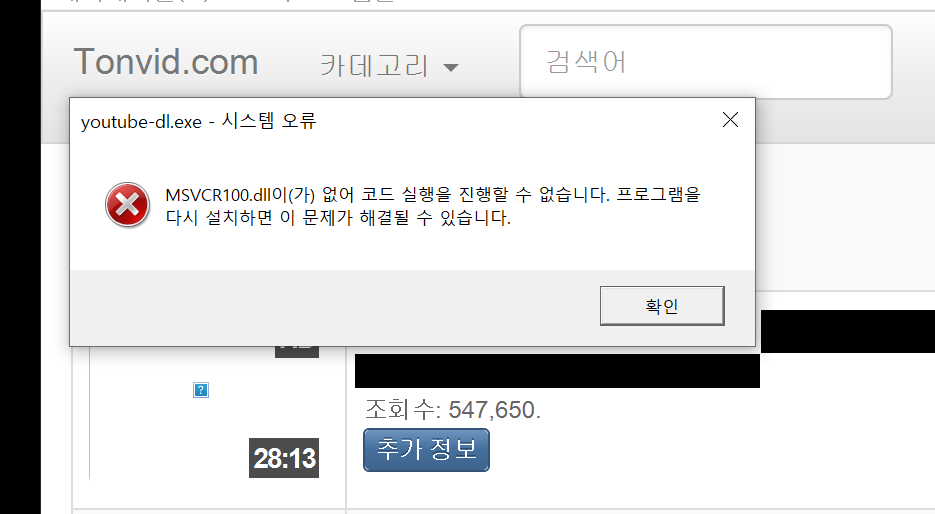
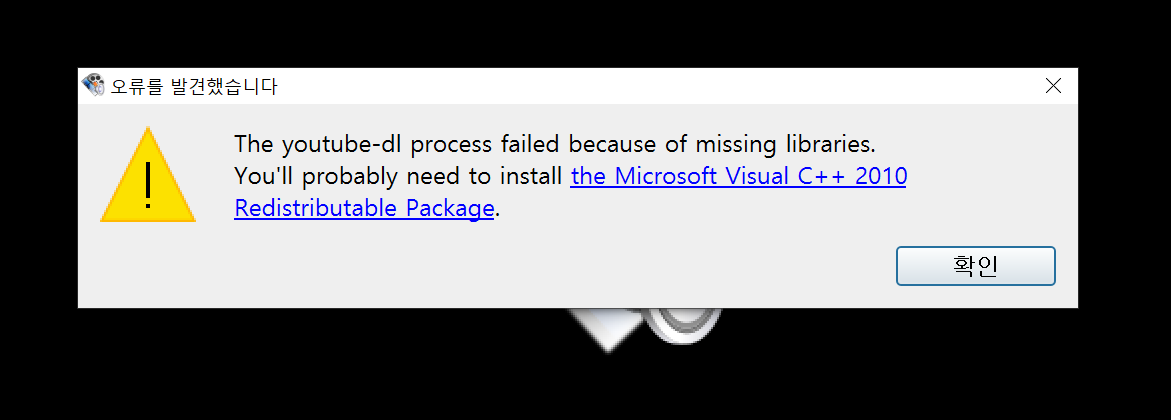
3. '유튜브 브라우저'에서는 상단의 검색창으로 '유튜브 영상'를 검색하고 검색된 영상을 클릭하면 바로 미디어 플레이어에서 재생할 수 있습니다.
* '환경 설정'에서 미디어 플레이어 중복 실행을 허용한 경우에는 새로운 미디어 플레이어에서 재생됩니다.
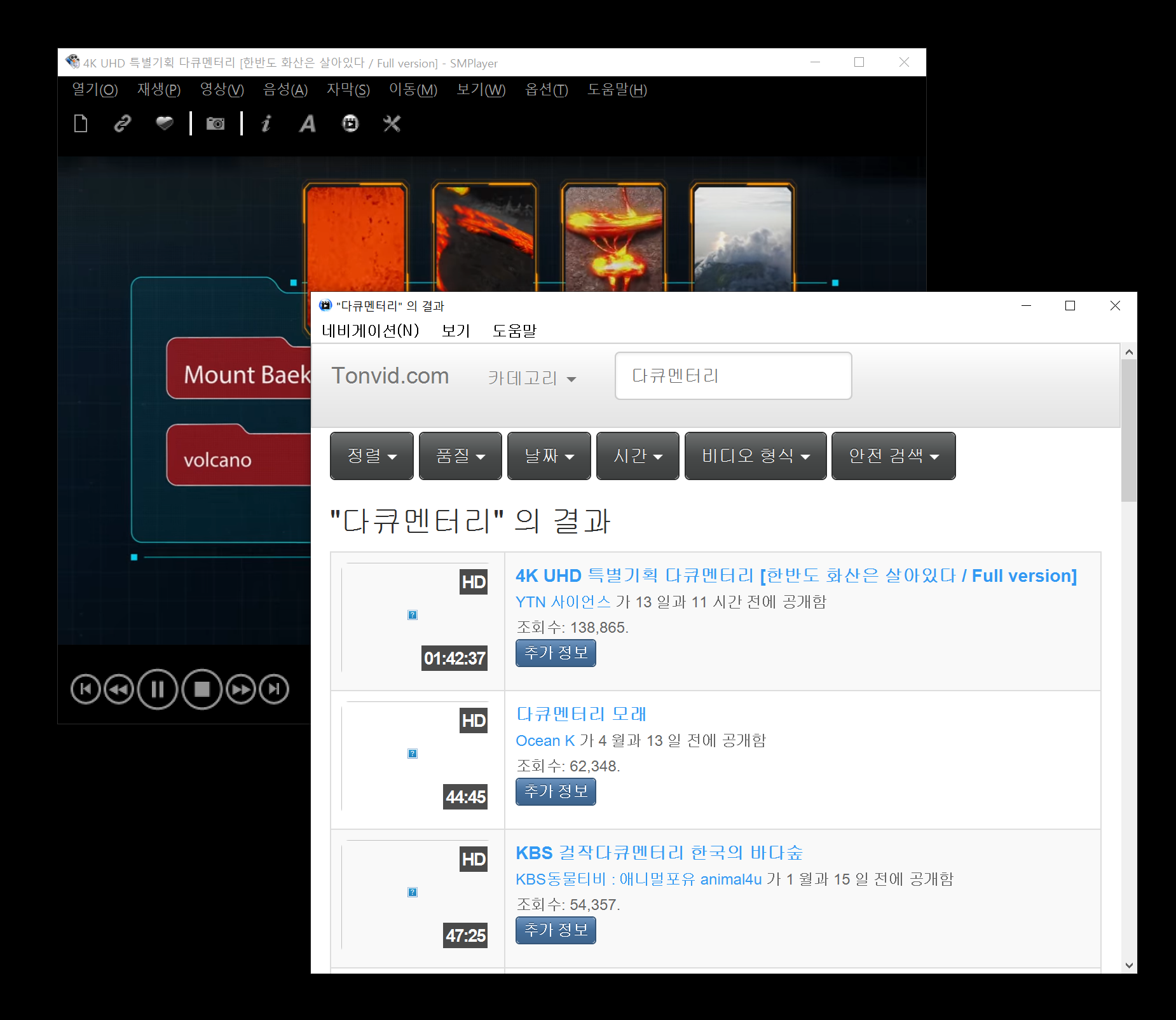
4. 재생되는 '유튜브 영상'의 화질은 상단 메뉴에서 '옵션'-'환경 설정'으로 들어가서 '네트워크' 메뉴를 통해 설정할 수 있습니다.
* 설정 안 하면 임의의 화질로 재생되니 항상 고화질로 원하시는 분은 '4K'로 설정해야 합니다.
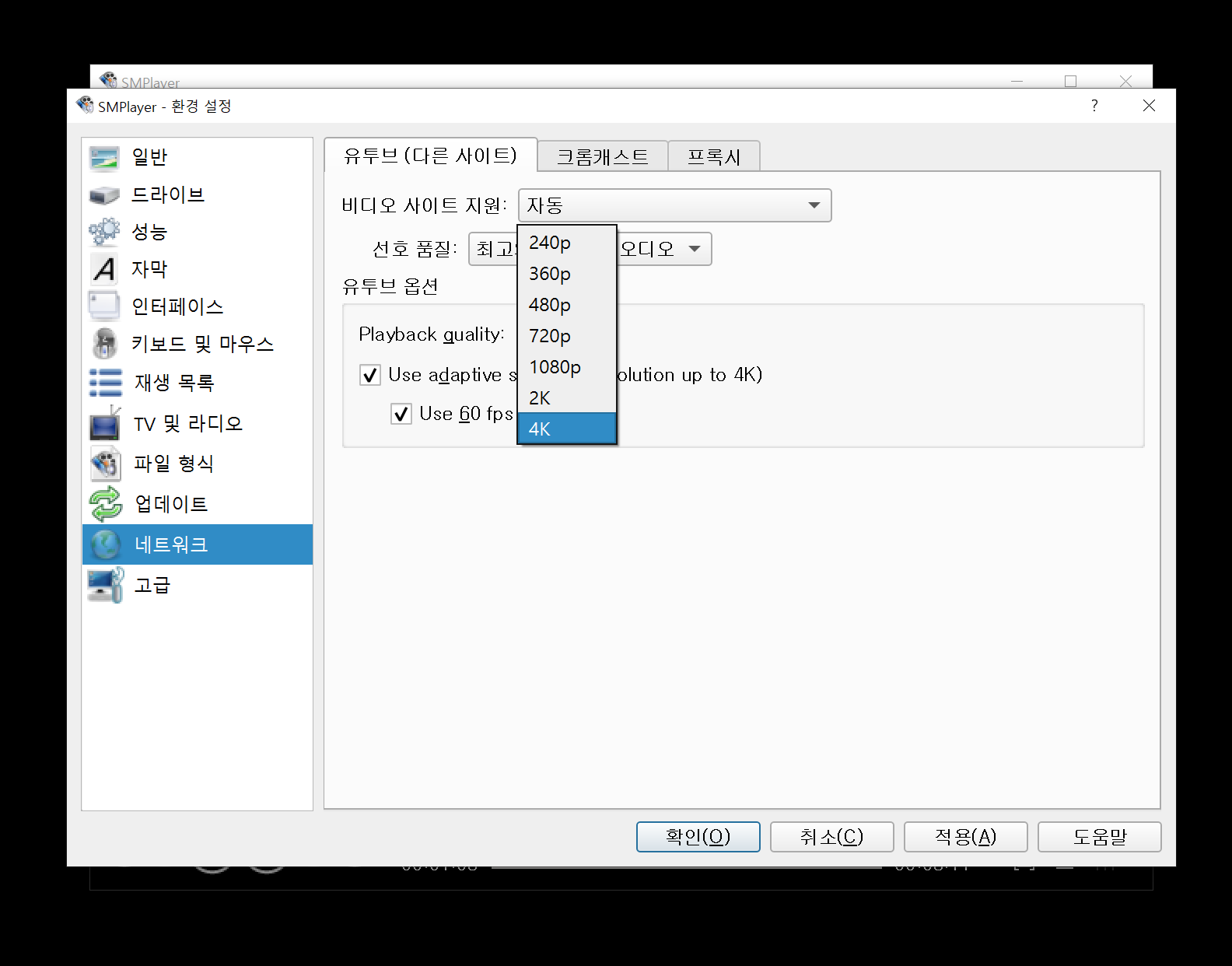
[ SMPlayer 기타 설정 ]
외국 프로그램이라 'SMPlayer' 단축키가 국내 프로그램과 다른데 상단 메뉴에서 '옵션'-'환경 설정'으로 들어가서 '키보드' 매뉴에서 편하신 단축키로 변경하시면 됩니다.
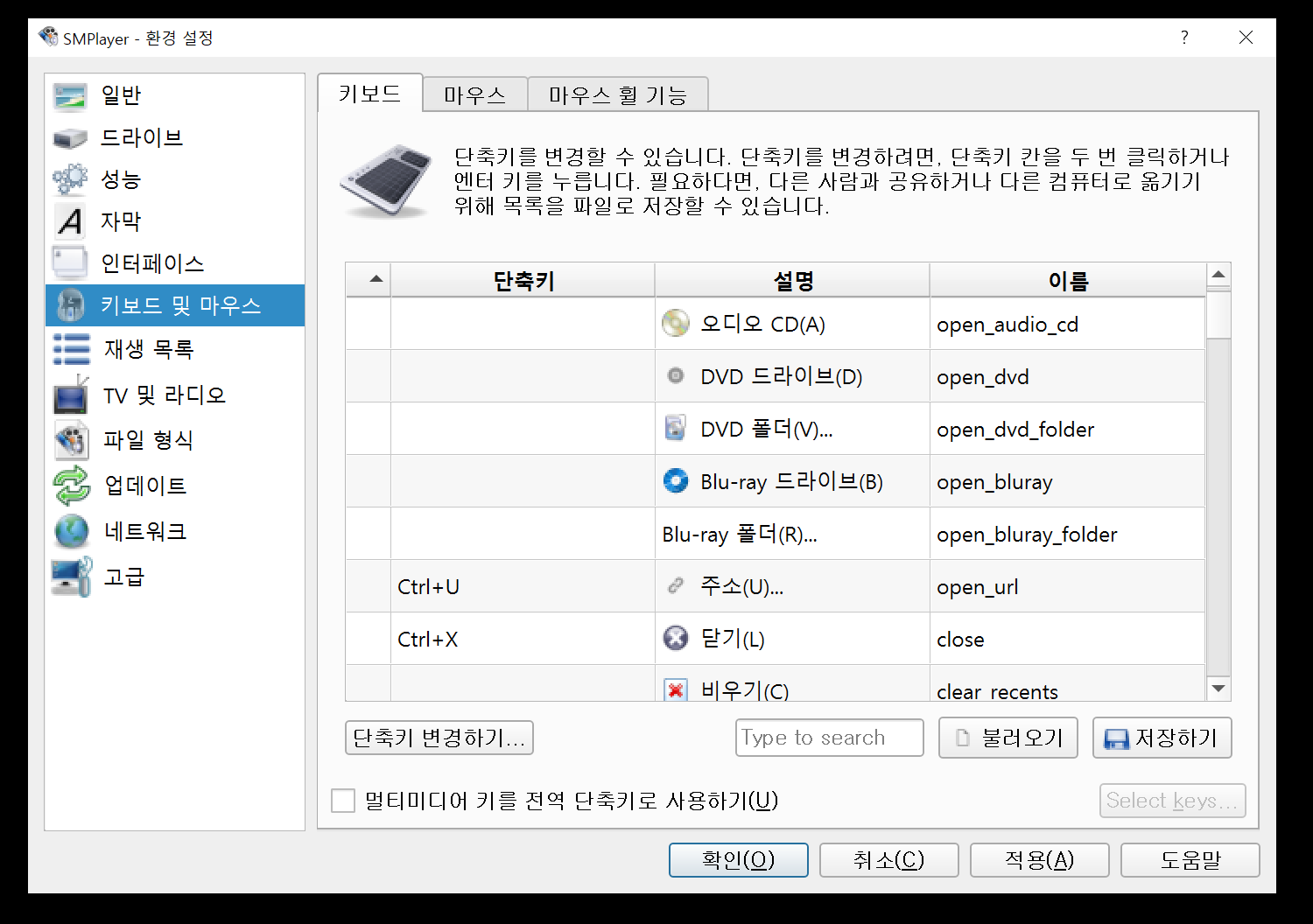
화면 중앙의 화면 정보 표시(하얀 막대기)는 상단 메뉴에서 '보기'-'화면 정보 표시'에서 표시될 때를 설정할 수 있습니다.
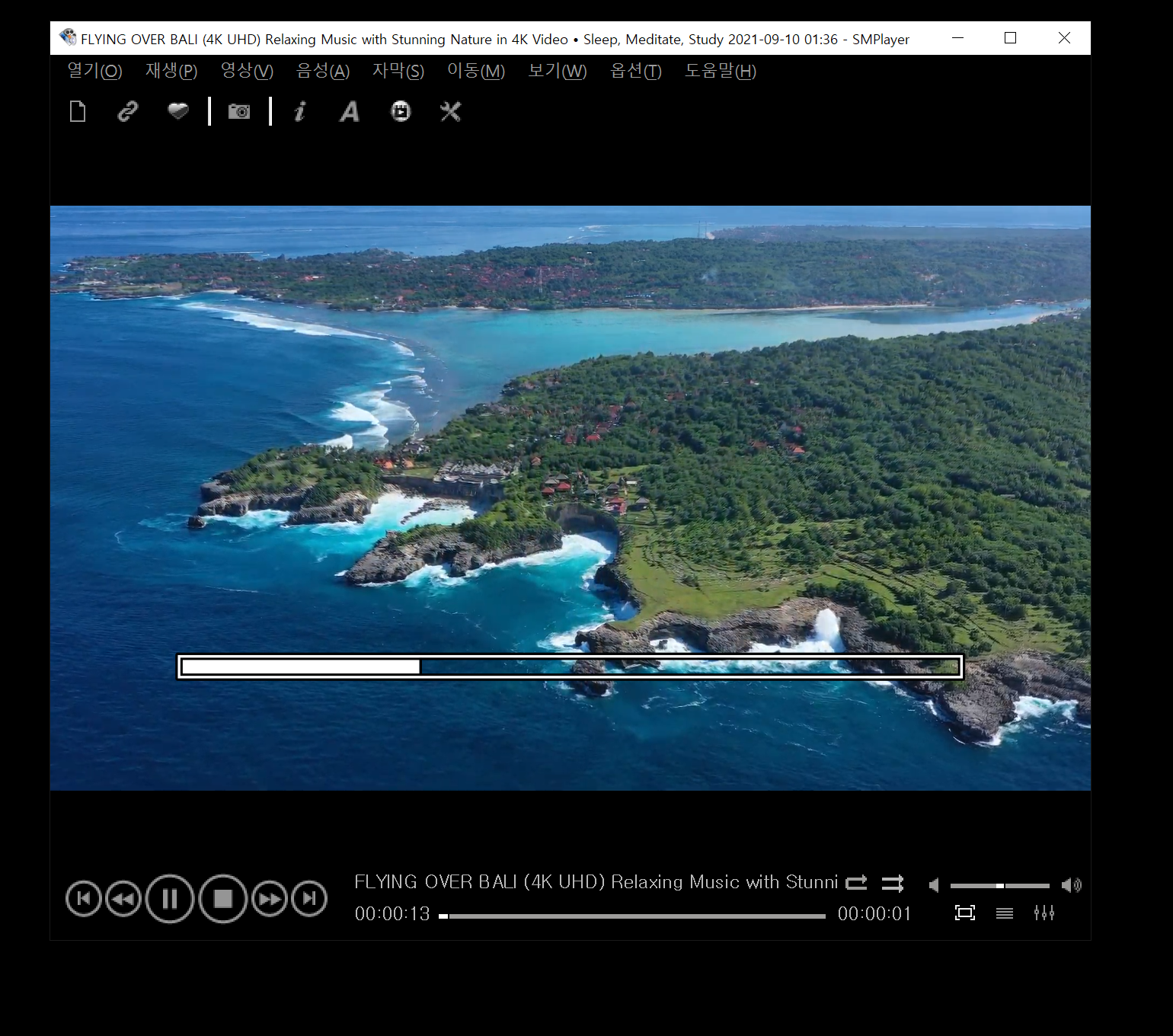
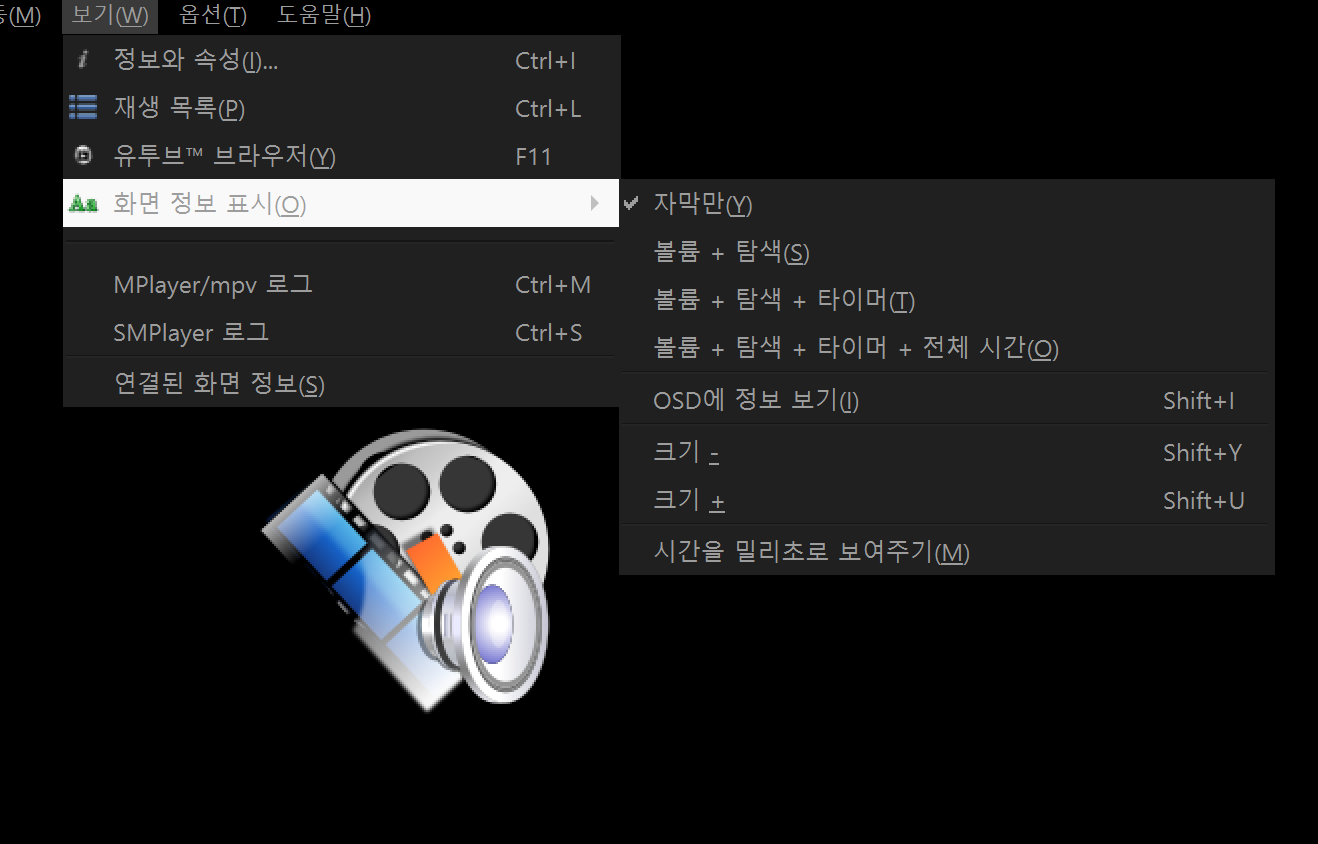
'Computer' 카테고리의 다른 글
| 윈도우 10 가벼운 프로그램 추천 - 오디오 플레이어 dopamine (0) | 2021.09.11 |
|---|---|
| 윈도우 10 초기화 후 최적화 - OneDrive 삭제 (0) | 2021.09.10 |
| 윈도우 10 초기화 후 최적화 - 파일 탐색기에서 3D 개체 등 기본 라이브러리 메뉴 삭제 (0) | 2021.09.10 |
| 윈도우 10 초기화 후 최적화 프로그램 추천 - 기본앱 삭제 및 복구 Geek Uninstaller (0) | 2021.09.10 |
| 윈도우 10 초기화 방법 비교 - 클라우드 다운로드, 로컬 다시 설치, 부팅 USB 차이 (0) | 2021.09.10 |



